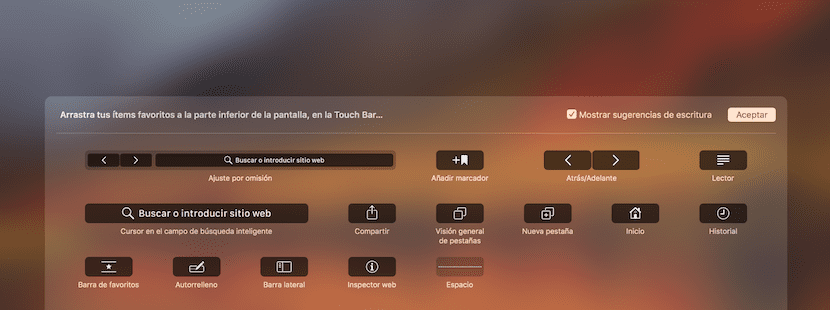
أخبرناك قبل بضعة أيام كيف يمكنك تكوين شريط أدوات Safari لنظام macOS لجعله أكثر وفقًا لاحتياجاتنا وزيادة الإنتاجية في يومنا هذا. بالإضافة إلى هذه الميزة ، في MacBook Pro مع Touch Bar ، من الممكن تكوين شريط Apple الرقمي هذا ، لزيادة الإنتاجية مرة أخرى.
نفتقد المزيد من خيارات التخصيص في Touch Bar ، ولكن بالرغم من ذلك ، بالاقتران مع تخصيص شريط القوائم ، فإننا نوفر الوقت على تلك العمليات التي نقوم بها بشكل متكرر خلال اليوم. دعونا نرى كيف يمكننا الوصول إليه وتكوينه.
- يفتح رحلات السفاري.
- ثم ، في الجزء العلوي ، ابحث وانقر فوق عرضفي الجزء العلوي من شريط القوائم.
- الآن ، حدد الخيار تخصيص Touch Bar ...
- الآن تظهر شاشة شفافة حيث سوف تظهر لنا الخيارات المتاحة.
- اضغط على العنصر الذي تريد دمجه واسحبه لأسفل باتجاه Touch Barإذا كنت تريد وضع عنصر جديد بين عنصرين حاليين ، فعند وضعه في المنتصف ، يتم فصل الرموز لترك مساحة وتتمكن من تحريرها.
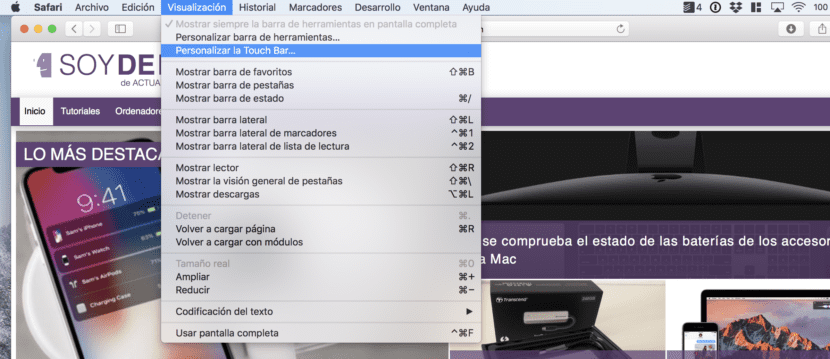
يمكننا أن نجد وظائف مختلفة ، من بينها:
- أضف هذه الصفحة إلى علامات.
- قم بتنشيط ملف وضع القارئ، دون الانتقال إلى شريط العناوين.
- شيء مشابه مع الزر "للمشاركه"لتكون أكثر سهولة.
- يتوفر خيار رؤية صورة مصغرة لعلامات التبويب التي فتحناها مع الوظيفة: نظرة عامة على علامات التبويب.
- افتح واحد علامة تبويب جديدة.
- اذهب إلى سجل.
- تفعيل أو تعطيل شريط المفضلة، والذي سيظهر أسفل شريط العنوان.
- التنشيط تلقائيًا الملء التلقائي.
- انتقل مباشرة إلى الشريط الجانبي، حيث يمكنك العثور على المحفوظات والعلامات.
- تفعيل مفتش على الويب
يجدر تنشيط العديد من الوظائف وإلغاء تنشيطها حتى ترى أي منها يوفر الوقت في حياتك اليومية وأيضًا الضغط على جميع الاحتمالات التي يوفرها لك جهاز Mac. لديك الشريط الافتراضي متاح يمكننا إجراؤها وسوف يسحق كل التعديلات التي أجريناها.
نأمل فقط أن تقوم Apple بتطبيق هذه الميزة في المزيد من التطبيقات في الإصدارات اللاحقة من macOS. دعونا نرى ما إذا كان Mojave يجلب لنا مفاجأة اللحظة الأخيرة في هذا الصدد!